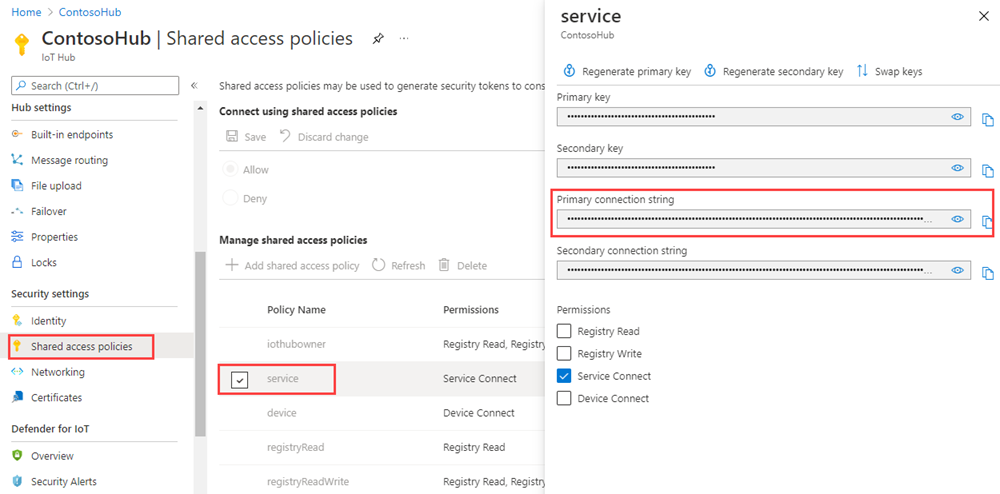Začínáme se správou zařízení (Java)
Back-endové aplikace můžou používat primitiva služby Azure IoT Hub, jako jsou dvojčata zařízení a přímé metody, ke vzdálenému spuštění a monitorování akcí správy zařízení na zařízeních. V tomto článku se dozvíte, jak může back-endová aplikace a aplikace zařízení spolupracovat na zahájení a monitorování vzdáleného restartování zařízení pomocí IoT Hubu.
Poznámka:
Funkce popsané v tomto článku jsou k dispozici pouze na úrovni Standard služby IoT Hub. Další informace o úrovních Služby IoT Hub úrovně Basic a Standard/Free najdete v tématu Volba správné úrovně IoT Hubu pro vaše řešení.
Pomocí přímé metody iniciujte akce správy zařízení (například restartování, obnovení továrního nastavení a aktualizace firmwaru) z back-endové aplikace v cloudu. Zařízení zodpovídá za:
Zpracování požadavku metody odeslaného ze služby IoT Hub
Inicializování odpovídající akce specifické pro zařízení na zařízení
Poskytování aktualizací stavu prostřednictvím ohlášených vlastností do IoT Hubu
Pomocí back-endové aplikace v cloudu můžete spouštět dotazy dvojčete zařízení a hlásit průběh akcí správy zařízení.
V tomto článku se dozvíte, jak vytvořit:
simulated-device: aplikace simulovaného zařízení s přímou metodou, která zařízení restartuje a hlásí čas posledního restartování. Přímé metody se vyvolávají z cloudu.
trigger-reboot: aplikace v Javě, která volá přímou metodu v aplikaci simulovaného zařízení prostřednictvím centra IoT. Zobrazí odpověď a aktualizované ohlášené vlastnosti.
Poznámka:
Informace o sadách SDK, které můžete použít k vytváření aplikací pro spouštění na zařízeních a back-endu vašeho řešení, najdete v sadách SDK Azure IoT.
Požadavky
Centrum IoT ve vašem předplatném Azure Pokud centrum ještě nemáte, můžete postupovat podle kroků v tématu Vytvoření centra IoT.
Zařízení zaregistrované ve službě IoT Hub. Pokud ve službě IoT Hub nemáte zařízení, postupujte podle pokynů v části Registrace zařízení.
Java SE Development Kit 8. Ujistěte se, že v části Dlouhodobá podpora vyberete Javu 8, abyste se dostali ke stažení sady JDK 8.
Ujistěte se, že je v bráně firewall otevřený port 8883. Ukázka zařízení v tomto článku používá protokol MQTT, který komunikuje přes port 8883. Tento port může být blokovaný v některých podnikových a vzdělávacích síťových prostředích. Další informace a způsoby řešení tohoto problému najdete v tématu Připojení ke službě IoT Hub (MQTT).
Vytvoření aplikace zařízení pomocí přímé metody
V této části vytvoříte konzolovou aplikaci Java, která simuluje zařízení. Aplikace naslouchá volání přímé metody restartování z centra IoT a okamžitě odpoví na toto volání. Aplikace pak chvíli přejde do režimu spánku, aby simulovala proces restartování předtím, než použije ohlášenou vlastnost k upozornění back-endové aplikace trigger-reboot , že je restartování dokončeno.
Důležité
Tento článek obsahuje postup připojení zařízení pomocí sdíleného přístupového podpisu, označovaného také jako ověřování symetrického klíče. Tato metoda ověřování je vhodná pro testování a vyhodnocení, ale ověřování zařízení pomocí certifikátů X.509 je bezpečnější přístup. Další informace najdete v tématu Zabezpečení osvědčených postupů > zabezpečení připojení.
Ve složce dm-get-started vytvořte projekt Maven s názvem simulated-device pomocí následujícího příkazu na příkazovém řádku:
mvn archetype:generate -DgroupId=com.mycompany.app -DartifactId=simulated-device -DarchetypeArtifactId=maven-archetype-quickstart -DinteractiveMode=falseNa příkazovém řádku přejděte do složky simulated-device .
Pomocí textového editoru otevřete soubor pom.xml ve složce simulovaného zařízení a přidejte do uzlu závislostí následující závislost. Tato závislost umožňuje používat balíček iot-service-client ve vaší aplikaci ke komunikaci s centrem IoT:
<dependency> <groupId>com.microsoft.azure.sdk.iot</groupId> <artifactId>iot-device-client</artifactId> <version>1.17.5</version> </dependency>Poznámka:
Můžete vyhledat nejnovější verzi iot-device-client pomocí vyhledávání Maven.
Do uzlu závislostí přidejte následující závislost. Tato závislost nakonfiguruje NOP pro fasádu protokolování Apache SLF4J , která se používá klientskou sadou SDK zařízení k implementaci protokolování. Tato konfigurace je volitelná, ale pokud ji vynecháte, může se při spuštění aplikace v konzole zobrazit upozornění. Další informace o protokolování v klientské sadě SDK pro zařízení najdete v části Protokolování v ukázkách sady SDK pro zařízení Azure IoT pro soubor Readme v Javě .
<dependency> <groupId>org.slf4j</groupId> <artifactId>slf4j-nop</artifactId> <version>1.7.28</version> </dependency>Za uzel závislostí přidejte následující uzel sestavení. Tato konfigurace dává Mavenu pokyn, aby k sestavení aplikace použil Javu 1.8:
<build> <plugins> <plugin> <groupId>org.apache.maven.plugins</groupId> <artifactId>maven-compiler-plugin</artifactId> <version>3.3</version> <configuration> <source>1.8</source> <target>1.8</target> </configuration> </plugin> </plugins> </build>Uložte a zavřete soubor pom.xml.
Pomocí textového editoru otevřete soubor simulated-device\src\main\java\com\mycompany\app\App.java zdrojový soubor.
Do souboru přidejte následující příkazy pro import:
import com.microsoft.azure.sdk.iot.device.*; import com.microsoft.azure.sdk.iot.device.DeviceTwin.*; import java.io.IOException; import java.net.URISyntaxException; import java.time.LocalDateTime; import java.util.Scanner; import java.util.Set; import java.util.HashSet;Do třídy App přidejte následující proměnné na úrovni třídy. Nahraďte
{yourdeviceconnectionstring}připojovací řetězec zařízení, které jste viděli při registraci zařízení ve službě IoT Hub:private static final int METHOD_SUCCESS = 200; private static final int METHOD_NOT_DEFINED = 404; private static IotHubClientProtocol protocol = IotHubClientProtocol.MQTT; private static String connString = "{yourdeviceconnectionstring}"; private static DeviceClient client;Pokud chcete implementovat obslužnou rutinu zpětného volání pro události stavu přímé metody, přidejte do třídy aplikace následující vnořenou třídu:
protected static class DirectMethodStatusCallback implements IotHubEventCallback { public void execute(IotHubStatusCode status, Object context) { System.out.println("IoT Hub responded to device method operation with status " + status.name()); } }Pokud chcete implementovat obslužnou rutinu zpětného volání pro události stavu dvojčete zařízení, přidejte do třídy aplikace následující vnořenou třídu:
protected static class DeviceTwinStatusCallback implements IotHubEventCallback { public void execute(IotHubStatusCode status, Object context) { System.out.println("IoT Hub responded to device twin operation with status " + status.name()); } }Pokud chcete implementovat obslužnou rutinu zpětného volání pro události vlastností, přidejte do třídy Aplikace následující vnořenou třídu:
protected static class PropertyCallback implements PropertyCallBack<String, String> { public void PropertyCall(String propertyKey, String propertyValue, Object context) { System.out.println("PropertyKey: " + propertyKey); System.out.println("PropertyKvalue: " + propertyKey); } }Pokud chcete implementovat vlákno pro simulaci restartování zařízení, přidejte do třídy Aplikace následující vnořenou třídu. Vlákno přejde do režimu spánku po dobu pěti sekund a pak nastaví poslední hlášenou vlastnost:
protected static class RebootDeviceThread implements Runnable { public void run() { try { System.out.println("Rebooting..."); Thread.sleep(5000); Property property = new Property("lastReboot", LocalDateTime.now()); Set<Property> properties = new HashSet<Property>(); properties.add(property); client.sendReportedProperties(properties); System.out.println("Rebooted"); } catch (Exception ex) { System.out.println("Exception in reboot thread: " + ex.getMessage()); } } }Pokud chcete na zařízení implementovat přímou metodu, přidejte do třídy App následující vnořenou třídu. Když simulovaná aplikace přijme volání přímé metody restartování , vrátí volajícímu potvrzení a pak spustí vlákno pro zpracování restartování:
protected static class DirectMethodCallback implements com.microsoft.azure.sdk.iot.device.DeviceTwin.DeviceMethodCallback { @Override public DeviceMethodData call(String methodName, Object methodData, Object context) { DeviceMethodData deviceMethodData; switch (methodName) { case "reboot" : { int status = METHOD_SUCCESS; System.out.println("Received reboot request"); deviceMethodData = new DeviceMethodData(status, "Started reboot"); RebootDeviceThread rebootThread = new RebootDeviceThread(); Thread t = new Thread(rebootThread); t.start(); break; } default: { int status = METHOD_NOT_DEFINED; deviceMethodData = new DeviceMethodData(status, "Not defined direct method " + methodName); } } return deviceMethodData; } }Upravte podpis hlavní metody tak, aby vyvolal následující výjimky:
public static void main(String[] args) throws IOException, URISyntaxExceptionPokud chcete vytvořit instanci DeviceClient, nahraďte kód v hlavní metodě následujícím kódem:
System.out.println("Starting device client sample..."); client = new DeviceClient(connString, protocol);Pokud chcete začít naslouchat voláním přímé metody, přidejte do hlavní metody následující kód:
try { client.open(); client.subscribeToDeviceMethod(new DirectMethodCallback(), null, new DirectMethodStatusCallback(), null); client.startDeviceTwin(new DeviceTwinStatusCallback(), null, new PropertyCallback(), null); System.out.println("Subscribed to direct methods and polling for reported properties. Waiting..."); } catch (Exception e) { System.out.println("On exception, shutting down \n" + " Cause: " + e.getCause() + " \n" + e.getMessage()); client.close(); System.out.println("Shutting down..."); }Pokud chcete simulátor zařízení vypnout, přidejte do hlavní metody následující kód:
System.out.println("Press any key to exit..."); Scanner scanner = new Scanner(System.in); scanner.nextLine(); scanner.close(); client.close(); System.out.println("Shutting down...");Uložte a zavřete soubor simulated-device\src\main\java\com\mycompany\app\App.java.
Sestavte aplikaci simulovaného zařízení a opravte případné chyby. Na příkazovém řádku přejděte do složky simulated-device a spusťte následující příkaz:
mvn clean package -DskipTests
Získání připojovací řetězec centra IoT
V tomto článku vytvoříte back-endovou službu, která vyvolá přímou metodu na zařízení. K vyvolání přímé metody na zařízení prostřednictvím IoT Hubu potřebuje vaše služba oprávnění k připojení ke službě. Ve výchozím nastavení se každá služba IoT Hub vytvoří pomocí zásady sdíleného přístupu s názvem služby , která toto oprávnění uděluje.
Pokud chcete získat připojovací řetězec ioT Hubu pro zásady služby, postupujte takto:
Na webu Azure Portal vyberte skupiny prostředků. Vyberte skupinu prostředků, ve které se nachází vaše centrum, a pak vyberte centrum ze seznamu prostředků.
V levém podokně centra IoT vyberte zásady sdíleného přístupu.
V seznamu zásad vyberte zásadu služby .
Zkopírujte primární připojovací řetězec a uložte hodnotu.
Vytvoření aplikace služby pro aktivaci restartování
V této části vytvoříte konzolovou aplikaci Java, která:
Vyvolá přímou metodu restartování v aplikaci simulovaného zařízení.
Zobrazí odpověď.
Dotazuje ohlášené vlastnosti odeslané ze zařízení a určí, kdy je restartování dokončeno.
Důležité
Tento článek obsahuje postup připojení ke službě pomocí sdíleného přístupového podpisu. Tato metoda ověřování je vhodná pro testování a vyhodnocení, ale ověřování ve službě pomocí MICROSOFT Entra ID nebo spravovaných identit je bezpečnější přístup. Další informace najdete v tématu Osvědčené postupy > zabezpečení cloudu.
Tato konzolová aplikace se připojí k ioT Hubu, aby vyvolala přímou metodu a přečetla ohlášené vlastnosti.
Vytvořte prázdnou složku s názvem dm-get-started.
Ve složce dm-get-started vytvořte projekt Maven s názvem trigger-reboot pomocí následujícího příkazu na příkazovém řádku:
mvn archetype:generate -DgroupId=com.mycompany.app -DartifactId=trigger-reboot -DarchetypeArtifactId=maven-archetype-quickstart -DinteractiveMode=falseNa příkazovém řádku přejděte do složky trigger-reboot .
Pomocí textového editoru otevřete soubor pom.xml ve složce trigger-reboot a přidejte do uzlu závislostí následující závislost. Tato závislost umožňuje používat balíček iot-service-client ve vaší aplikaci ke komunikaci s centrem IoT:
<dependency> <groupId>com.microsoft.azure.sdk.iot</groupId> <artifactId>iot-service-client</artifactId> <version>1.17.1</version> <type>jar</type> </dependency>Poznámka:
Můžete vyhledat nejnovější verzi iot-service-client pomocí vyhledávání Maven.
Za uzel závislostí přidejte následující uzel sestavení. Tato konfigurace dává Mavenu pokyn, aby k sestavení aplikace použil Javu 1.8:
<build> <plugins> <plugin> <groupId>org.apache.maven.plugins</groupId> <artifactId>maven-compiler-plugin</artifactId> <version>3.3</version> <configuration> <source>1.8</source> <target>1.8</target> </configuration> </plugin> </plugins> </build>Uložte a zavřete soubor pom.xml.
V textovém editoru otevřete soubor trigger-reboot\src\main\java\com\mycompany\app\App.java zdrojový soubor.
Do souboru přidejte následující příkazy pro import:
import com.microsoft.azure.sdk.iot.service.devicetwin.DeviceMethod; import com.microsoft.azure.sdk.iot.service.devicetwin.MethodResult; import com.microsoft.azure.sdk.iot.service.exceptions.IotHubException; import com.microsoft.azure.sdk.iot.service.devicetwin.DeviceTwin; import com.microsoft.azure.sdk.iot.service.devicetwin.DeviceTwinDevice; import java.io.IOException; import java.util.concurrent.TimeUnit; import java.util.concurrent.Executors; import java.util.concurrent.ExecutorService;Do třídy App přidejte následující proměnné na úrovni třídy. Nahraďte
{youriothubconnectionstring}připojovací řetězec IoT Hub, který jste zkopírovali dříve v připojovací řetězec Get the IoT Hub:public static final String iotHubConnectionString = "{youriothubconnectionstring}"; public static final String deviceId = "myDeviceId"; private static final String methodName = "reboot"; private static final Long responseTimeout = TimeUnit.SECONDS.toSeconds(30); private static final Long connectTimeout = TimeUnit.SECONDS.toSeconds(5);Pokud chcete implementovat vlákno, které čte ohlášené vlastnosti z dvojčete zařízení každých 10 sekund, přidejte do třídy aplikace následující vnořenou třídu:
private static class ShowReportedProperties implements Runnable { public void run() { try { DeviceTwin deviceTwins = DeviceTwin.createFromConnectionString(iotHubConnectionString); DeviceTwinDevice twinDevice = new DeviceTwinDevice(deviceId); while (true) { System.out.println("Get reported properties from device twin"); deviceTwins.getTwin(twinDevice); System.out.println(twinDevice.reportedPropertiesToString()); Thread.sleep(10000); } } catch (Exception ex) { System.out.println("Exception reading reported properties: " + ex.getMessage()); } } }Upravte podpis hlavní metody tak, aby vyvolal následující výjimku:
public static void main(String[] args) throws IOExceptionPokud chcete vyvolat přímou metodu restartování na simulovaném zařízení, nahraďte kód v hlavní metodě následujícím kódem:
System.out.println("Starting sample..."); DeviceMethod methodClient = DeviceMethod.createFromConnectionString(iotHubConnectionString); try { System.out.println("Invoke reboot direct method"); MethodResult result = methodClient.invoke(deviceId, methodName, responseTimeout, connectTimeout, null); if(result == null) { throw new IOException("Invoke direct method reboot returns null"); } System.out.println("Invoked reboot on device"); System.out.println("Status for device: " + result.getStatus()); System.out.println("Message from device: " + result.getPayload()); } catch (IotHubException e) { System.out.println(e.getMessage()); }Pokud chcete spustit vlákno pro dotazování ohlášených vlastností ze simulovaného zařízení, přidejte do hlavní metody následující kód:
ShowReportedProperties showReportedProperties = new ShowReportedProperties(); ExecutorService executor = Executors.newFixedThreadPool(1); executor.execute(showReportedProperties);Pokud chcete aplikaci zastavit, přidejte do hlavní metody následující kód:
System.out.println("Press ENTER to exit."); System.in.read(); executor.shutdownNow(); System.out.println("Shutting down sample...");Uložte a zavřete soubor trigger-reboot\src\main\java\com\mycompany\app\App.java .
Sestavte back-endovou aplikaci triggeru a opravte případné chyby. Na příkazovém řádku přejděte do složky trigger-reboot a spusťte následující příkaz:
mvn clean package -DskipTests
Spouštění aplikací
Teď jste připraveni spustit aplikace.
Na příkazovém řádku ve složce simulated-device spusťte následující příkaz, který začne naslouchat volání metod restartování z vašeho IoT Hubu:
mvn exec:java -Dexec.mainClass="com.mycompany.app.App"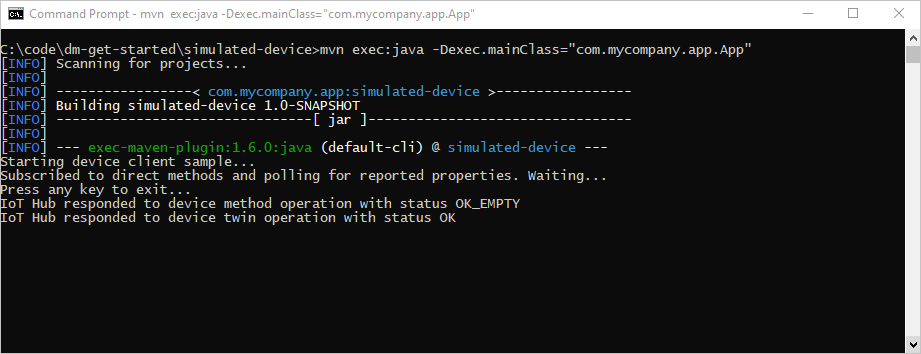
Na příkazovém řádku ve složce trigger-reboot spusťte následující příkaz, který zavolá metodu restartování na simulovaném zařízení ze služby IoT Hub:
mvn exec:java -Dexec.mainClass="com.mycompany.app.App"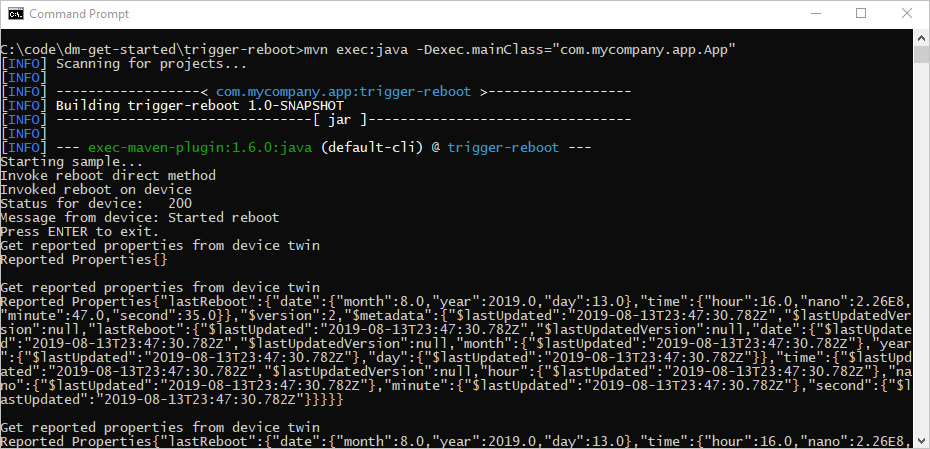
Simulované zařízení reaguje na volání přímé metody restartování:
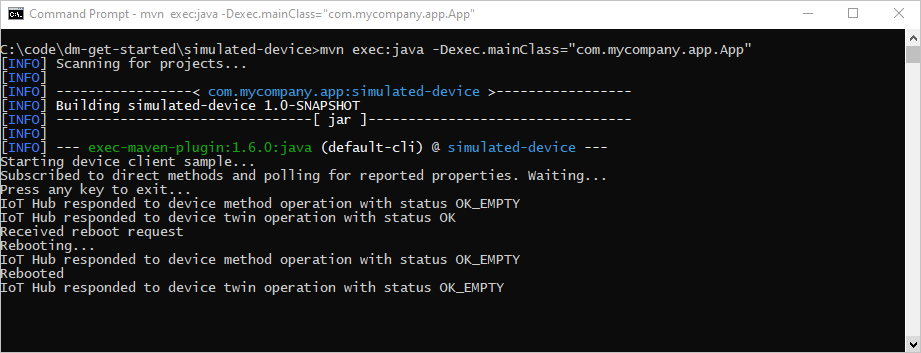
Přizpůsobení a rozšíření akcí správy zařízení
Vaše řešení IoT můžou rozšířit definovanou sadu vzorů správy zařízení nebo povolit vlastní vzory pomocí dvojčat zařízení a primitiv metod cloud-zařízení. Mezi další příklady akcí správy zařízení patří obnovení továrního nastavení, aktualizace firmwaru, aktualizace softwaru, řízení spotřeby, správa sítě a připojení a šifrování dat.
Časové období údržby zařízení
Obvykle konfigurujete zařízení tak, aby prováděla akce, které minimalizují přerušení a výpadky. Časové intervaly údržby zařízení se běžně používají k definování času, kdy má zařízení aktualizovat konfiguraci. Back-endová řešení můžou pomocí požadovaných vlastností dvojčete zařízení definovat a aktivovat zásadu na vašem zařízení, která umožňuje časové období údržby. Když zařízení obdrží zásadu časového období údržby, může pomocí ohlášené vlastnosti dvojčete zařízení nahlásit stav zásady. Back-endová aplikace pak může pomocí dotazů dvojčete zařízení otestovat dodržování předpisů u zařízení a jednotlivých zásad.
Další kroky
V tomto článku jste použili přímou metodu k aktivaci vzdáleného restartování zařízení. Pomocí ohlášených vlastností jste nahlásili čas posledního restartování ze zařízení a dotazovali jste se na dvojče zařízení, abyste zjistili čas posledního restartování zařízení z cloudu.
Pokud chcete pokračovat v začátcích se vzory správy ioT Hubu a zařízení, jako jsou kompletní aktualizace založené na imagích ve službě Device Update pro Azure IoT Hub, použijte referenční image Raspberry Pi 3 B+.
Informace o rozšíření řešení IoT a plánování volání metod na více zařízeních najdete v tématu Úlohy plánování a vysílání.